Dell OptiPlex 360 (Late 2008) Manual do Utilizador
Consulte online ou descarregue Manual do Utilizador para Computadores Dell OptiPlex 360 (Late 2008). Инструкция по эксплуатации Dell OptiPlex 360 (Late 2008) Manual do Utilizador
- Página / 74
- Índice
- MARCADORES



- Dell™ OptiPlex™ 360 1
- Руководство по установке 1
- не применимы 2
- ____________________ 2
- Windows 2
- Содержание 3
- 4 Содержание 4
- 8 Получение справки 5
- 6 Содержание 6
- Сведения о компьютере 7
- 8 Сведения о компьютере 8
- 10 Сведения о компьютере 10
- Настольный компьютер — 12
- Подготовка компьютера 13
- Подсоедините сетевой кабель 16
- Подсоедините модем 16
- Подключите компьютер к сети 18
- Подключение к Интернету 21
- Перенос информации на новый 22
- Microsoft Windows 23
- Now go to your 25
- Технические 27
- Mini Tower 27
- Советы по устранению 43
- Неполадки питания 44
- Неполадки памяти 45
- Компьютер не запускается 46
- Выключите компьютер 47
- Утилита Dell Support 48
- Программа Dell Diagnostics 48
- (Драйверы и утилиты) 49
- Переустановка 51
- Восстановление операционной 55
- (Операционная система) 57
- Переустановка Windows 58
- Поиск информации 59
- 60 Поиск информации 60
- 62 Поиск информации 62
- Получение справки 63
- DellConnect™ 64
- Службы в Интернете 65
- Проблемы с заказом 66
- Информация о продуктах 67
- Прежде чем позвонить 68
- Обращение в корпорацию Dell 70
- Указатель 71
Resumo do Conteúdo
www.dell.com | support.dell.comDell™ OptiPlex™ 360Руководство по установкеи краткий справочникДанное руководство содержит общий обзор функцийкомпьютер
10 Сведения о компьютереНастольный компьютер — вид спереди1 диагностические индикаторы 2 разъемы USB 2.0 (2)3 индикаторы работы диска 4 кнопка питания
Сведения о компьютере 11Настольный компьютер — вид сзади1 слоты плат расширения (3) 2 разъемы на задней панели3 разъем питания 4 переключатель напряже
12 Сведения о компьютереНастольный компьютер — разъемы на задней панели1 параллельный разъем (для принтера) 2 индикатор работы сети3 разъем сетевой пл
Подготовка компьютера к работе 13Подготовка компьютера к работеБыстрая настройка ПРЕДУПРЕЖДЕНИЕ: Перед тем как приступить к выполнению операций данно
14 Подготовка компьютера к работеbook.book Page 14 Tuesday, July 8, 2008 3:45 PM
Подготовка компьютера к работе 152Подключите устройство USB, например, клавиатуру или мышь.book.book Page 15 Tuesday, July 8, 2008 3:45 PM
16 Подготовка компьютера к работе3Подсоедините сетевой кабель. ВНИМАНИЕ: Убедитесь, что вы подключаете сетевой кабель к разъему, обозначенному значко
Подготовка компьютера к работе 175Подсоедините кабель(и) питания.6Нажмите кнопки питания на мониторе и компьютере.book.book Page 17 Tuesday, July 8,
18 Подготовка компьютера к работе7Подключите компьютер к сети.1 Интернет 2 кабельный модем или DSL-модем3 беспроводной маршрутизатор 4 настольный комп
Подготовка компьютера к работе 19Установка компьютера в ограниченное пространствоУстановка компьютера в замкнутом пространстве может привести к ограни
Примечания, замечания и предупреждения ПРИМЕЧАНИЕ: Содержит важную информацию, которая помогает более эффективно работать с компьютером. ВНИМАНИЕ: У
20 Подготовка компьютера к работе•Если компьютер устанавливается в угол рабочего стола или под стол, оставьте зазор не менее 5,1 см (2 дюйма) между за
Подготовка компьютера к работе 21Подключение к Интернету ПРИМЕЧАНИЕ: Поставщики услуг Интернета и предоставляемые ими услуги зависят от страны.Для по
22 Подготовка компьютера к работе1Сохраните и закройте все открытые файлы, выйдите из всех открытых программ.2Нажмите кнопку Пуск Windows Vista → Пане
Подготовка компьютера к работе 23Microsoft Windows® XPОперационная система Windows XP включает в себя мастер переноса файлов и параметров для переноса
24 Подготовка компьютера к работе4На экране У вас есть компакт-диск с Windows XP? Выберите Запустить мастер переноса файлов и параметров с компакт-дис
Подготовка компьютера к работе 25Запуск мастера переноса файлов и параметров сдискаOperating System (Операционная система)Для запуска мастера переноса
26 Подготовка компьютера к работе4На экране Это какой компьютер? Выберите Исходный компьютер→ нажмите кнопку Далее.5На экране Выберите способа перенос
Технические характеристики — компьютер в корпусе Mini Tower 27Технические характеристики — компьютер в корпусе Mini Tower ПРИМЕЧАНИЕ: Предложения в р
28 Технические характеристики — компьютер в корпусе Mini TowerПамятьТип 667 МГц или 800 МГц DDR2 SDRAM; только память без поддержки ECC (кода корректи
Технические характеристики — компьютер в корпусе Mini Tower 29PCI (Контроллер сетевого интерфейса)Разъемыдва (полноразмерных)Размер разъема124-контакт
Содержание 3Содержание1 Сведения о компьютере . . . . . . . . . . . . . . 7Компьютер в корпусе Mini Tower – вид спереди . . . . . . 7Компьютер в к
30 Технические характеристики — компьютер в корпусе Mini TowerРазъемы на системной плате:SATAтри 7-контактных разъемаДисковод гибких дисководин 34-кон
Технические характеристики — компьютер в корпусе Mini Tower 31Передняя панель компьютера:Индикатор работы дисказеленый индикатор — мигающий зеленый ин
32 Технические характеристики — компьютер в корпусе Mini TowerЭлектропитаниеИсточник питания постоянного тока:Мощность255 ВтМаксимальная теплоотдачадл
Технические характеристики — компьютер в корпусе Mini Tower 33Максимальная вибрация:В рабочем режимеот 5 до 350 Гц при 0,0002 G2/ГцВ условиях хранения
34 Технические характеристики — компьютер в корпусе Mini Towerbook.book Page 34 Tuesday, July 8, 2008 3:45 PM
Технические характеристики — настольный компьютер 35Технические характеристики — настольный компьютер ПРИМЕЧАНИЕ: Предложения в разных регионах могут
36 Технические характеристики — настольный компьютерПамятьТип 667 МГц или 800 МГц DDR2 SDRAM; только память без поддержки ECC (кода корректировки ошиб
Технические характеристики — настольный компьютер 37Шина расширенияТип шины PCI 2.3PCI Express 1.0ASATA 1.0 и 2.0USB 2.0Тактовая частота шины 133 Мб/с
38 Технические характеристики — настольный компьютерНакопителиВнешние один 3,5-дюймовый отсек дисковода (FlexBay)один 5,25-дюймовый отсек дисководаВну
Технические характеристики — настольный компьютер 39Разъемы на системной плате:Разъем HDA (High Definition Audio) на передней панелиодин 10-контактный
4 Содержание3 Технические характеристики —компьютер в корпусе Mini Tower . . . . . . . 274 Технические характеристики — настольный компьютер. . . .
40 Технические характеристики — настольный компьютерТыльная сторона компьютера Индикатор целостности канала связи (на встроенном сетевом адаптере)зеле
Технические характеристики — настольный компьютер 41Условия эксплуатации и храненияТемпература:В рабочем режимеот 10°С до 35°C (от 50°F до 95°F)В усло
42 Технические характеристики — настольный компьютерbook.book Page 42 Tuesday, July 8, 2008 3:45 PM
Советы по устранению неполадок 43Советы по устранению неполадок ПРЕДУПРЕЖДЕНИЕ: Всегда отключайте компьютер от электросети, прежде чем открывать корп
44 Советы по устранению неполадокНеполадки питания ПРЕДУПРЕЖДЕНИЕ: Перед началом работы с внутренними компонентами компьютера выполните инструкции по
Советы по устранению неполадок 45Если индикатор питания светится желтым светом. Имеются неполадки питания или, возможно, неисправно или неправильно ус
46 Советы по устранению неполадокЕсли возникают другие проблемы с памятью. •Переустановите модули памяти, обеспечив таким образом правильный обмен дан
Советы по устранению неполадок 47Программа предназначена для более ранних версий операционной системы Microsoft® Windows® Запустите мастер совместимос
48 Советы по устранению неполадокУтилита Dell SupportУтилита Dell Support предоставляет сведения по самостоятельному устранению неполадок, обновить пр
Советы по устранению неполадок 494Нажмите любую клавишу, чтобы запустить программу Dell Diagnostics из раздела с диагностической утилитой на жестком д
Содержание 57 Поиск информации . . . . . . . . . . . . . . . . . . 598 Получение справки. . . . . . . . . . . . . . . . . . 63Получение помощи . . .
50 Советы по устранению неполадокbook.book Page 50 Tuesday, July 8, 2008 3:45 PM
Переустановка программного обеспечения 51Переустановка программного обеспеченияДрайверыОпределение драйверов1Найдите список устройств для вашего компь
52 Переустановка программного обеспеченияПереустановка драйверов и утилит ВНИМАНИЕ: Список одобренных драйверов для вашего компьютера Dell см. на веб
Переустановка программного обеспечения 531Находясь на рабочем столе Windows, вставьте диск Drivers and Utilities (Драйверы и утилиты). Ели вы впервые
54 Переустановка программного обеспеченияПереустановка драйверов вручную 1Нажмите кнопку Пуск Windows Vista и щелкните правой кнопкой мыши Компьютер.
Переустановка программного обеспечения 55Восстановление операционной системыНиже перечислены способы восстановления операционной системы.•Функция восс
56 Переустановка программного обеспеченияОтмена последнего восстановления системы ВНИМАНИЕ: Перед отменой последнего восстановления системы сохраните
Переустановка программного обеспечения 576Для доступа к командной строке в поле Имя пользователя введите administrator (администратор) и щелкните OK.7
58 Переустановка программного обеспеченияДля переустановки Windows необходимы диски Operating System (Операционная система) и Drivers and Utilities (Д
Поиск информации 59Поиск информации ПРИМЕЧАНИЕ: Некоторые функции и носители являются дополнительными и могут не входить в комплект поставки. Некотор
6 Содержаниеbook.book Page 6 Tuesday, July 8, 2008 3:45 PM
60 Поиск информацииДиск Drivers and Utilities (Драйверы и утилиты)Диск Drivers and Utilities (Драйверы и утилиты) представляет собой компакт-диск или
Поиск информации 61Руководство по обслуживаниюРуководство по обслуживанию компьютера доступно на веб-узле support.dell.com.•Удаление и установка компо
62 Поиск информацииbook.book Page 62 Tuesday, July 8, 2008 3:45 PM
Получение справки 63Получение справкиПолучение помощи ПРЕДУПРЕЖДЕНИЕ: Если потребуется снять крышку компьютера, сначала отсоедините кабели питания ко
64 Получение справкиКогда автоматическая служба приема звонков Dell выдаст запрос на ввод кода экспресс-обслуживания, введите его, чтобы ваш звонок бы
Получение справки 65Службы в ИнтернетеОзнакомиться с продуктами и услугами корпорации Dell можно на следующих веб-сайтах:www.dell.comwww.dell.com/ap (
66 Получение справкиСлужба AutoTechАвтоматическая служба технической поддержки Dell AutoTech предоставляет записанные на пленку ответы на наиболее час
Получение справки 67Информация о продуктахДля размещения заказа или получения сведений о других доступных продуктах Dell посетите веб-узел www.dell.co
68 Получение справкиПрежде чем позвонить ПРИМЕЧАНИЕ: Прежде чем позвонить, подготовьте свой код экспресс-обслуживания. С помощью этого кода автоматич
Получение справки 69Диагностическая контрольная таблицаИмя:Дата заполнения:Адрес:Телефон:Метка обслуживания (наклейка со штрих-кодом на задней панели
Сведения о компьютере 7Сведения о компьютереКомпьютер в корпусе Mini Tower – вид спереди1 оптический дисковод 2 кнопка выдвижения оптического дисковод
70 Получение справкиОбращение в корпорацию DellКлиентам из США необходимо позвонить по номеру 800-WWW-DELL (800-999-3355). ПРИМЕЧАНИЕ: При отсутствии
Указатель 71УказательDDellобновления программного обеспечения,48обращение, 63, 70служба технических обновлений,47техническая поддержка и обслуживание
72 Указательдрайверы, 51возврат к предыдущей версии, 52дискDrivers and Utilities (Драйверы и утилиты),60определение, 51переустановка, 52ИИнтернетнастр
Указатель 73Ппамятьпоиск и устранение неисправностей,45перенос информации на новый компьютер,22переустановкадрайверы и утилиты,52программное обеспечен
74 УказательСсведения о соответствии стандартам,60сети, 18подключение, 18системное программное обеспечение настольного компьютера,60Ттехнические харак
8 Сведения о компьютереКомпьютер в корпусе Mini Tower – вид сзади1 защелка для снятия крышки и отверстие для фиксации кабеля2 проушина для навесного з
Сведения о компьютере 9Компьютер в корпусе Mini Tower – разъемы на задней панели1 параллельный разъем (для принтера) 2 индикатор работоспособности свя
Mais documentos para Computadores Dell OptiPlex 360 (Late 2008)







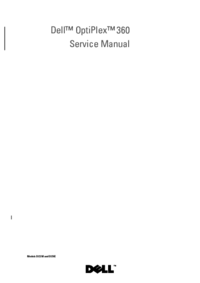



 (42 páginas)
(42 páginas)








Comentários a estes Manuais